应用程序/小工具列表
小工具是用于在主页画面上执行功能的简单应用程序。通过使用小工具,您可以在主页画面上查看应用程序的信息,并在主页画面上执行特定功能,而无需启动应用程序画面。
在机器上可以使用三种类型的应用程序,如下所述。
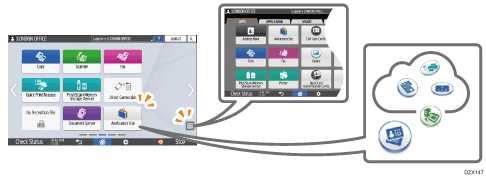
主页画面上显示的应用程序
显示工厂安装的主要应用程序。
您可以自定义要显示的图标类型和显示位置。
在应用程序列表画面上启动的应用程序
若要显示应用程序列表画面,请按主页画面上的应用程序列表图标(
 )。
)。显示工厂安装的所有应用程序。
您可以在主页画面上添加应用程序图标。
从应用程序站点下载并安装的应用程序
您可以从应用程序站点下载应用程序并添加它。
主页画面上显示的应用程序/小工具
图标 | Name | 说明 |
|---|---|---|
复印 | 使用复印功能。 | |
扫描仪 | 使用扫描功能。 | |
传真 | 使用传真功能。 | |
快速打印发布 | 显示机器中存储的文件列表,并轻松选择并打印文件。 | |
打印/扫描(存储器设备) | 打印机器外部介质上存储的数据或将机器扫描的图像数据存储在外部介质上。 | |
传真接收文件小工具 | 显示传真文件的接收状态。 | |
文件服务器 | 将文件存储到机器的硬盘上,打印存储的文件。 | |
应用程序站点 | 从应用程序站点添加、更新或删除机器的应用程序。 | |
 | 信息小工具 | 这是一个显示有关应用程序和固件的新信息及更新信息的小工具。轻按显示信息画面。 |
用户指南 | 显示机器的操作手册。 | |
通讯簿 | 注册目的地(目的地信息)和用户(身份验证信息)。 | |
设置 | 显示本机的设置画面。 | |
打印机 | 确认打印功能的作业,确认并对错误做出反应。 | |
 | 更改语言小工具 | 切换画面上显示的语言。 |
- | 嵌入式软件架构应用程序 | 如果安装了支持“嵌入式软件架构”平台的应用程序,则会显示该应用程序特有的图标。 |
可以从应用程序列表添加到主页画面的应用程序/小工具
图标 | Name | 说明 |
|---|---|---|
网页浏览器 | 浏览网页。 | |
Web浏览器NX | 启用了云服务、集成云环境的Web应用程序。 Integrated Cloud Environment (ICE) | |
快速卡验证配置 | 配置使用IC卡登录的设置。 | |
 | 连接器 | 通过Wi-Fi Direct连接机器和移动设备,以从移动设备使用该机器。 |
系统消息小工具 | 用于显示系统消息的小工具。按下该键可显示消息列表画面。 | |
耗材信息小工具 | 显示剩余的碳粉量。 | |
停止小工具 | 停止所有打印作业。 您可以使用[按停止键暂停打印作业]更改设置以仅停止正在进行的作业。如果更改了设置,则停止小工具无效。
| |
环保小工具 | 显示颜色利用率和纸张减少量。 如果指定了身份验证功能,则显示登录用户信息。 | |
日期和时间小工具 | 显示日期和时间。 | |
纸盘/剩余纸张小工具 | 用于显示每个纸盘剩余纸张数量和设置信息的小工具。 按[纸盘纸张设置]以显示纸盘纸张设置画面。 | |
Connector小工具 | 用于显示二维码,以使用RICOH Smart Device Connector将移动设备连接到机器的小工具。 | |
复印(传统) | 使用复印(传统)功能。 | |
扫描(传统) | 使用扫描仪(传统)功能。 | |
传真(传统) | 使用传真(传统)功能。 | |
打印(传统) | 使用打印机(传统)功能。 |
可以从应用程序站点下载的应用程序
图标 | Name | 说明 |
|---|---|---|
快速复印 | 按顺序配置最少的项目,执行简单复印操作。 | |
快速扫描 | 选择文件夹或电子邮件地址,并配置简单设置,以发送扫描数据。 | |
快速传真 | 选择目的地并配置简单设置以发送传真。 | |
身份证 | 将身份证的正反面复印到一张A4尺寸的纸上。 | |
尺寸匹配扫描 | 将不同尺寸的原稿一起扫描。 | |
会议服务 | 遵循指南通过选择输出图像相对应的图标(如双面合并或杂志)可轻松复印会议材料。 | |
Scan to Folder Helper | 在控制面板上,您可以轻松地指定目的地以发送扫描数据。 在计算机上轻松注册目的地文件夹。 | |
扫描给我 | 将扫描数据发送到您的电子邮件地址。 | |
Book Copy Helper | 删除原稿中心和周围的阴影并复印。 | |
Group Destination Helper | 启用通讯簿的简单群组操作。 |
可下载的应用程序类型取决于型号和时间。
